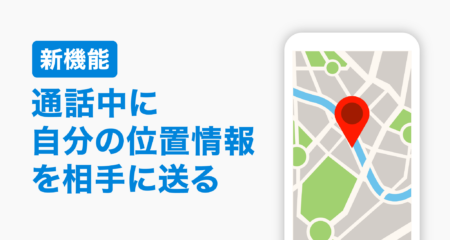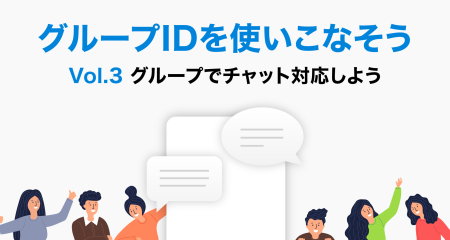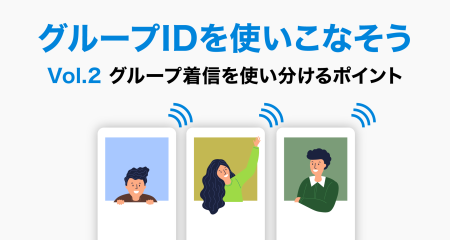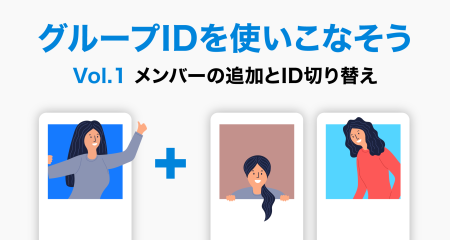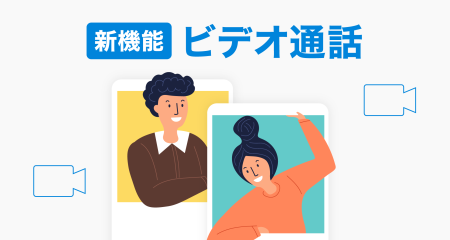グループIDを使いこなそう vol.1「メンバーの追加とID切り替え」
2024.4.10
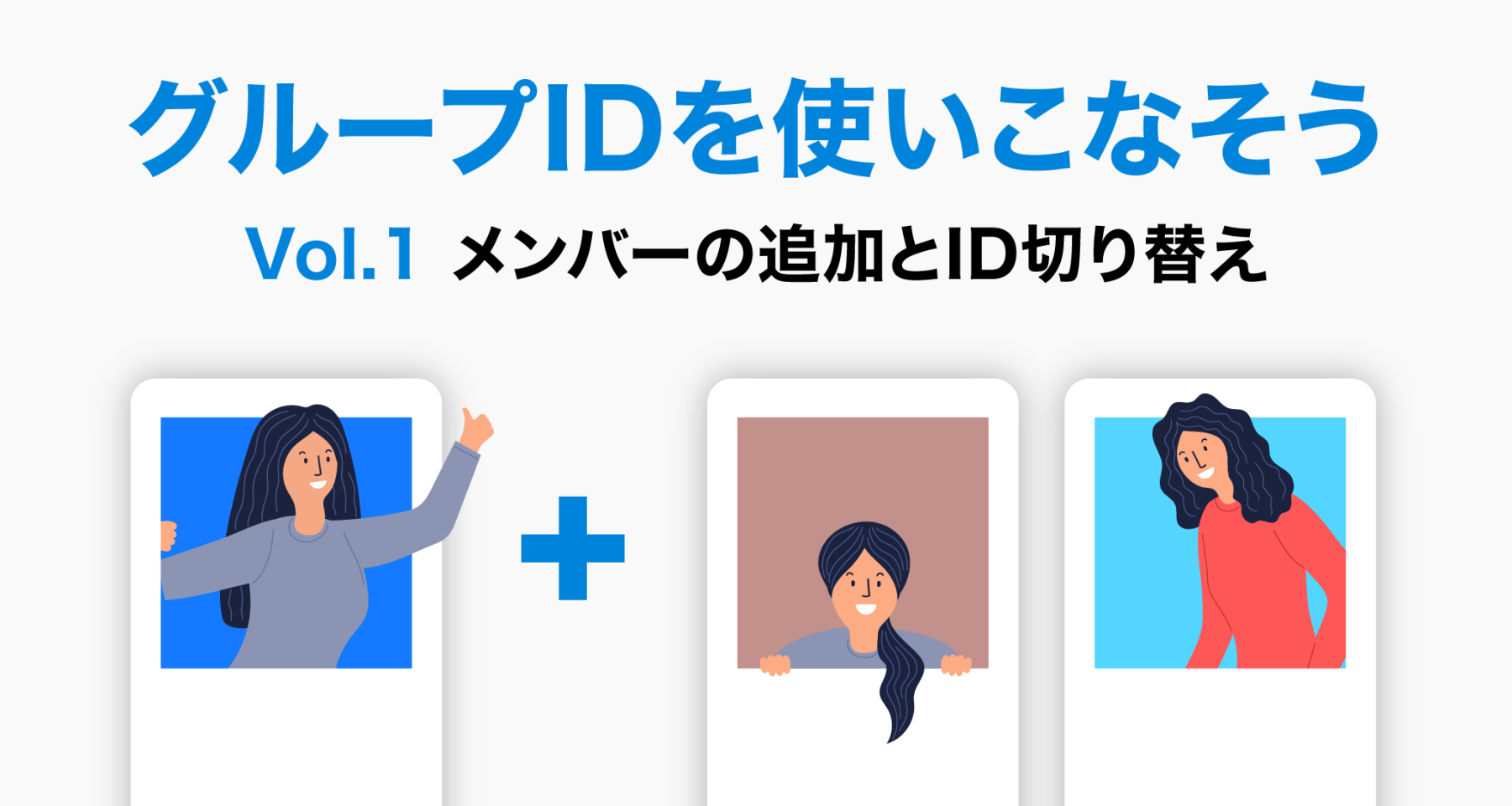
自分のスマホを使って新しい問い合わせ窓口を開設できるTHISIS。2023年にメンバーシップ機能が追加されて以来、職場のメンバーの一員として招待を受けTHISISをご利用いただくケースが増えているようです。
メンバーシップでは通話やチャットに複数のメンバーで対応できる「グループ」機能が利用でき、THISISでのお問い合わせ対応のバリエーションがさらに広がります!
今回は、THISISのグループ機能を活用する為のファーストステップとして、まずはグループメンバーの追加とTHISIS IDの切り替えについてご紹介いたします。
まずはメンバーを招待しよう
THISISメンバーシップは、オーナーがメンバー用のTHISIS IDを登録し、そのTHISIS IDを使う人に招待メールを送るところから始まります。招待を受けた人は、手順に沿って登録を完了させると、オーナーが登録したIDで自分のスマホでTHISISの通話を利用できるようになります。
では、招待された人に届いたメールの内容を確認してみましょう。本文に書かれているリンクにアクセスし、パスワードを再設定すればメンバー登録は完了です。
登録が完了したらスマホにTHISISアプリを追加して、メールアドレスとパスワードでログインしてみましょう。招待されたTHISIS IDでも、プロフィール画像や紹介文は利用者本人が自分で登録します。あなたのことが相手に伝わるようにカスタマイズしてください。
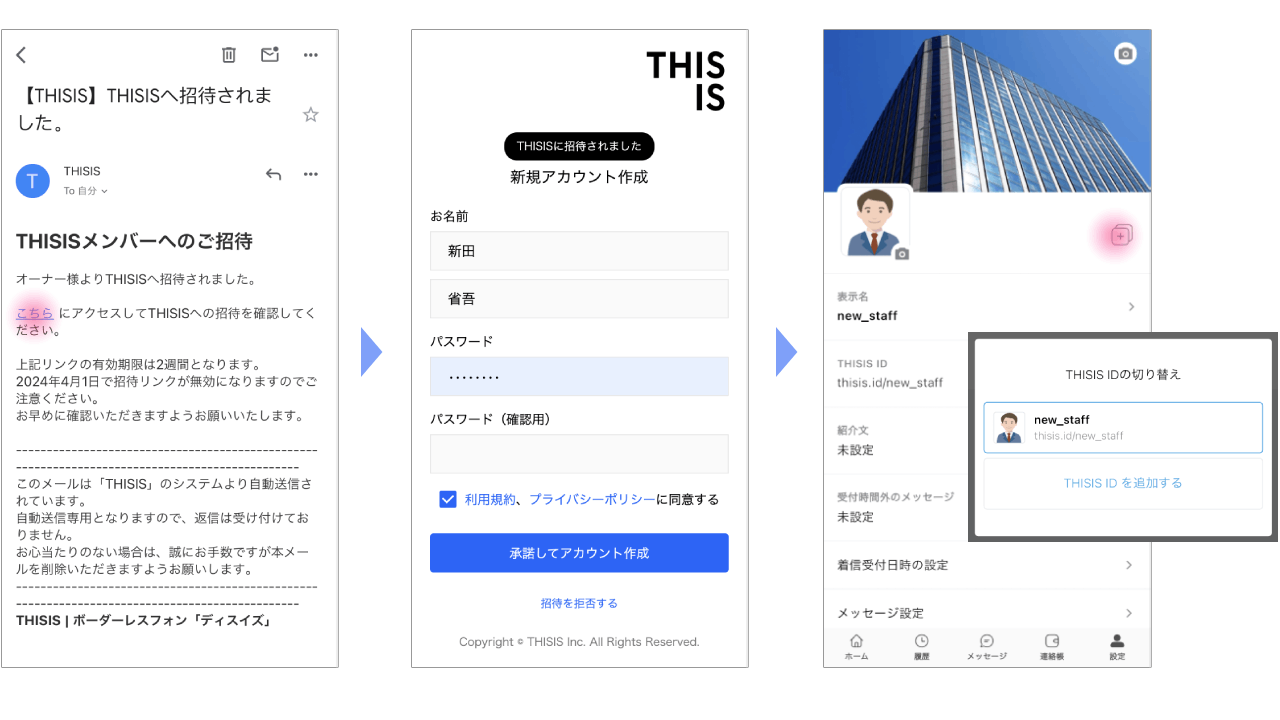
ただ、メンバーシップに参加したこの時点では、あくまでも「メンバーの一員」としてTHISIS IDを使って通話やチャットを利用できるようになっただけの状態です。アプリのホーム画面にある、ID切り替えボタンをタップしても、現在ログインしている個人のTHISIS IDしか選択ができません。
ここからは「グループ」機能を使うための登録手順をご紹介します。
グループ登録してメンバーを追加しよう
お問い合わせに複数のメンバーで応答できるグループ機能。一つの通話がグループメンバー全員のスマホに着信する「グループ着信」を受けられるようにするには、グループとそのメンバーの登録が必要です。
では早速登録していきましょう。グループの登録はメンバーシップのオーナーが行います。グループのTHISIS IDを登録し、任意のメンバーをグループメンバーとして登録すれば、グループ着信を受ける準備は完了です。
(※グループメンバーは、メンバーシップのオーナー、もしくは「グループオーナー」権限のあるメンバーによって登録が可能です)
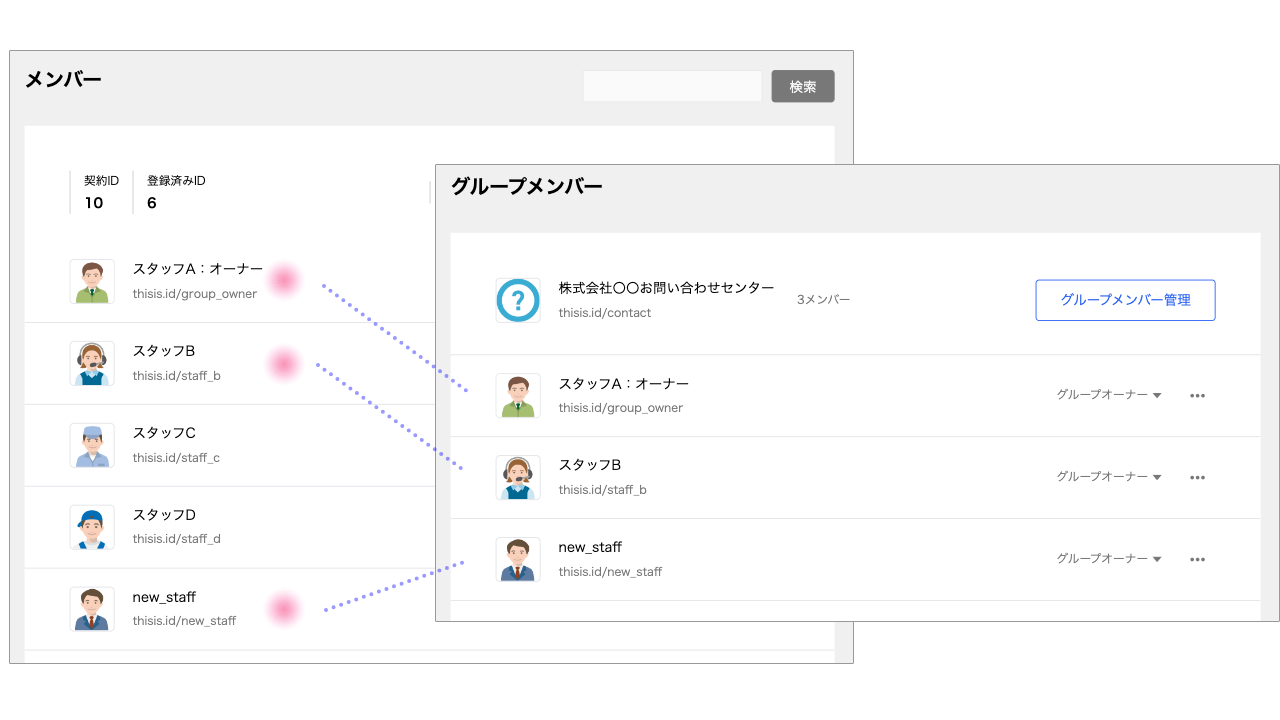
グループのメンバーになったら
グループに追加されたメンバーは、個人のTHISIS IDとグループIDの両方をアプリ内で切り替えて利用できるようになります。
先ほどと同様、アプリのホーム画面からID切り替えボタンをタップしてみましょう。個人のTHISIS IDに並んで「グループ」と書かれたグループIDが出現しているのが確認できます。
この画面でグループIDをタップするとアプリで選択しているTHISIS IDが切り替わり、個人としてでなくグループメンバーの一員としてお問い合わせに対応できます。
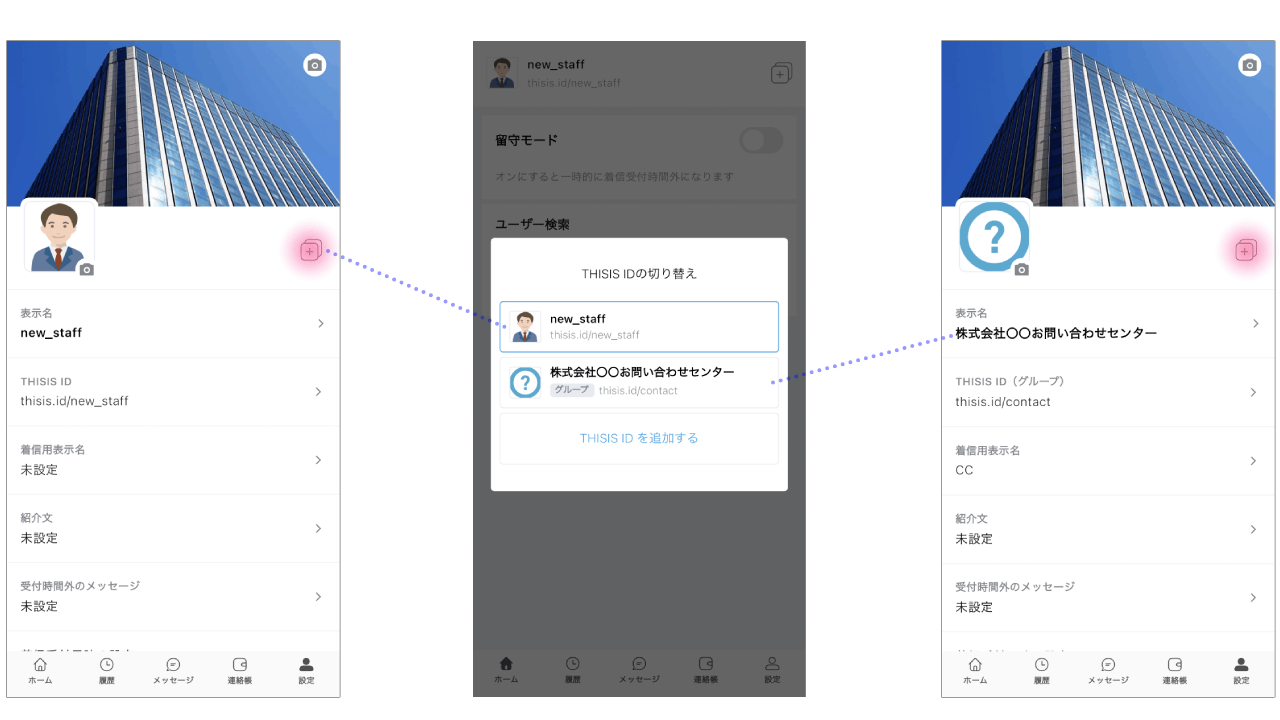
グループIDを選択している時は、メニューの「履歴」や「メッセージ」で、自分以外のグループメンバーが対応した履歴を確認できます。メンバー間で情報共有し、対応を引き継ぐ際にも安心ですね。
今回は、メンバーシップの一員としてグループに参加する手順を中心にご紹介しました。
グループ着信に応答したり、通話を転送したり、メッセージで資料を送付したり、グループ機能でさらに便利な対応ができるTHISIS。次回からはチームで利用する際のポイントをさらに詳しく解説します。